Команда mtr в windows
Обновлено: 05.07.2024
Мониторинг сети и сетевых подключений – важная часть администрирования сервера.
Для этого разработано несколько достаточно простых инструментов. Данное руководство рассказывает, как использовать инструмент traceroute для диагностики потенциальных проблем сети.
Кроме того, руководство охватывает использование утилиты mtr, интерфейс которой объединяет функции ping и traceroute.
Использование traceroute
Traceroute – это простой инструмент для определения пути к удаленному серверу. Это может быть что угодно: от сайта до принтера, подключенного к локальной сети.
Программа traceroute установлена на каждый дистрибутив Linux по умолчанию, потому не требует отдельной установки.
Чтобы вызвать traceroute, нужно указать вебсайт или IP-адрес сервера:
Как читать вывод traceroute
Первая строка вывода говорит об условиях работы traceroute:
Максимальное количество хопов можно изменить при помощи флага –m. Если до необходимого хоста больше 30 хопов, нужно указать большее значение. Программа traceroute позволяет задать максимум 225 хопов.
Кроме того, можно задать размер пакета, который отправляется на каждый хоп, указав целое число после имени хоста:
Все следующие строки представляют каждый отдельный хоп или промежуточный хост, через который должен пройти трафик, чтоб достичь требуемого хоста.
Каждая из этих строк имеет следующий формат:
hop_number host_name (IP_address) packet_round_trip_times
Вот пример хопа:
Указанная выше строка содержит следующие поля:
- hop_number: последовательный подсчет промежуточных участков (начинается с текущего компьютера).
- host_name: данное поле содержит результат обратного DNS-запроса (т.е., преобразования IP-адреса в доменное имя, если адрес доступен). Если информация не возвращается, будет указан сам IP-адрес.
- IP_address: данное поле содержит IP-адрес сетевого хопа.
- packetroundtrip_times: остальная часть строки указывает время прохождения пакетов на хост и обратно. По умолчанию на каждый хост посылается три пакета, и каждая такая попытка вносится в конец строки.
Примечание: чтобы изменить количество отправляемых пакетов, используйте опцию –q:
Чтобы отключить обратный DNS-запрос с целью ускорить мониторинг, используйте флаг -n:
Если же traceroute возвращает звездочки (*), значит, с трассировкой пакетов к хосту возникли проблемы.
15 209.85.248.220 (209.85.248.220) 121.809 ms 72.14.239.12 (72.14.239.12) 76.941 ms 209.85.248.220 (209.85.248.220) 78.946 ms
16 72.14.239.247 (72.14.239.247) 101.001 ms 92.478 ms 92.448 ms
17 * * 209.85.250.124 (209.85.250.124) 175.083 ms
18 * * *
19 * * *
Иногда traceroute останавливается на определенном хопе и не может продолжить трассировку маршрута.
Хоп, на котором оборвался маршрут, может иметь некоторые сетевые проблемы, но это не всегда так просто диагностировать.
Поскольку каждый пинг представляет собой прохождение пакета туда и обратно, и в связи с тем, что пакеты часто используют разные пути в обоих направлениях, это может указывать на проблему в совершенно другом, возможно, более близком узле.
Может, проблемы возникли с хопом, выполненным непосредственно после последнего выведенного хопа. В случае если запустить обратную трассировку конкретного хопа невозможно (обычно это происходит, если хоп находится за пределами сети), диагностировать точное местоположение проблемы будет непросто.
Использование MTR
MTR – это динамическая альтернатива программе traceroute. Объединяя функции ping и traceroute, mtr позволяет постоянно опрашивать удаленный сервер и отслеживать изменения задержки и производительности с течением времени.
В отличие от traceroute, в большинстве систем mtr не поставляется по умолчанию. Для установки mtr используйте следующие команды:
sudo apt-get install mtr
yum install mtr
Установив программу, вызовите ее при помощи команды:
Сначала вывод может показаться похожим на traceroute; но mtr имеет существенное преимущество – ее вывод постоянно обновляется. Это позволяет собирать средние показатели, а также отслеживать тенденции и изменения производительности сети.
При запуске traceroute есть вероятность, что пакеты, отправленные на каждый хоп, были переданы должным образом, даже если маршрут пострадал от потери пакетов. Утилита MTR позволяет отслеживать подобные ситуации путем сбора данных в широком диапазоне времени.
Эта функция полезна при необходимости охватить более широкий спектр данных, предоставленных traceroute, не ограничиваясь реальным временем.
Traceroute и mtr помогают вычислить, какой из серверов на пути к определенному домену/адресу вызывают проблемы. Это очень полезно при диагностике и устранении неполадок внутренней сети, а также при необходимости предоставить информацию провайдеру или специалистам поддержки для решения проблем сети.
Прежде чем прийти к пункту назначения, пакеты приходят по различным узлам, детали этих переходов полезны для диагностики проблем с производительностью и задержкой в системе. Определить маршрутизацию переданных пакетов, знать доступность узлов можно используя специальные команды ping и traceroute.
Утилита MTR объединяет в себе сразу две команды ping и traceroute, тем самым представляет максимальное количество доступной информации для анализа состояния сети. При запуске идет проверка сетевого соединения между локальном хостом с запущенной MTR и удаленным, через отправку пакетов с низким TTL, после анализируется время отклика промежуточных маршрутизаторов. MTR часто используется в работе на хостинге при возникновении проблем с доступностью удаленного сервера, для определения узла на котором возникают потери.
Как установить MTR?
В отличие от стандартных traceroute и ping, MTR может быть не установленной по умолчанию. Процесс установки есть очень простым и много времени не займет. Утилита доступна для всех популярных ОС.
Чтобы выполнить установку MTR используйте одну из представленных ниже команд для вашей системы используя менеджер пакетов:
sudo apt-get install mtr
yum install mtr
pkg install mtr
Через диспетчер пакетов, тот же Homebrew или MacPorts. Например:
brew install mtr
Выполняется через программу WinMTR, установочный архив можно скачать с сайта.
Синтаксис команды и ключи
MTR имеет следующий синтаксис: сначала mrt, далее список опций, и после задается домен/IP-адрес/хост удаленного сервера.
mrt [ключи] домен/IP адрес/хост
-h - вызов справки.
-r/--report - запуск утилиты в режиме отчета в консоли, количество отправок пакетов задается ключом -c/--report-cycles.
-c/--report-cycles - количество полных попыток отправки запросов от исходящего сервера к принимающему.
-u/--tcp - использовать тип пакетов tcp вместо “ICMP ECHO”.
-t/--udp - использовать тип пакетов udp вместо “ICMP ECHO”.
--no-dns - не указывать хостнейм записи хостов, только ІР.
Вывод команды и анализ результатов
Рассмотрим результат работы программы. В примере мы запустили 5 циклов отправки пакетов, и ввиду отсутствия ключа --no-dns мы можем наблюдать хостнейм серверов.
Где на выводе поле HOST указывает на имя хоста;
- поле Loss% на процент потерь пакетов;
- поле Snt на количество отправленных пакетов на узле;
- поле Last на время задержки последнего отправленного пакета, в миллисекундах;
- поле Avg на среднее время задержки, в миллисекундах;
- поле Best на минимальное время задержки, в миллисекундах;
- поле Wrst на максимальное время задержки, в миллисекундах;
- поле StDev на среднеквадратичное отклонение времени задержки, в миллисекундах.
После выполнения проверки, всегда нужно обращать вниманием на значение потерь в поле Loss на первых и последних узлах. На некоторых узлах потери могут становить 100%, но если при этом пакеты проходят далее, это значит что узел работает, но у него закрыты ответы на ICMP пакеты.
Если потери на 1-2 узлах, что в итоге дает потери на всех остальных узлах, нужно проверять настройки и ситуацию на своем компьютере и роутере, т.к. именно на них происходят потери.
Если потери на последних 1-2 узлах, проблема может быть на Вашем сервере (запущено какое-то ПО, которое заполняет весь канал, ддос-атака на Ваш сайт/сервер и т.д.). Если у Вас вирт. сервер, тогда, возможно, проблема на всем физ. сервере, в подобных случаях лучше сразу обращаться в тех. поддержку для проверки.
MTR — это простой, кросс-платформенный инструмент диагностики сети командной строки, который объединяет функциональность широко используемых программ traceroute и ping в один инструмент. Как и traceroute, команда mtr выводит информацию о маршруте, показывает список маршрутизаторов через которые проходит пакет.
Windows
В системе Windows для подобной диагностики можно использовать утилиту WinMTR.
Скачайте и запустите программу от имени администратора, щёлкнув по иконке правой кнопкой и выбрав соответствующий пункт в контекстном меню.

После чего в поле Host вводим домен сайта или IP сервера куда Вы хотите протестировать доступ и запускаем тест по кнопке Start.

Далее требуется подождать пока система отправит (Sent ) не менее 100 запросов (по умолчанию 1 запрос в секунду). Вы можете прекратить отправлять запросы в любой момент по нажатию кнопки Stop, но чем больше запросов отправлено, тем точнее результат.
Основаниями для беспокойства могут быть большие потери (Loss = 5 и более %) или высокие задержки (Avg = 350 и более) продемонстрированные на нескольких ресурсах.
Чтобы предоставить информацию специалисту нажмите кнопку Export TEXT:

Linux
Если mtr не установлен, вы можете установить его в своих дистрибутивах Linux, используя ваш менеджер пакетов по умолчанию:
Установив программу, её можно вызвать командой mtr, указав при этом домен сайта или IP сервера куда Вы хотите протестировать доступ. Например:
Для отображения реальных IP-адресов вместо имён хостов добавляем флаг -n:
Можно так же использовать TCP SYN-пакеты или UDP-датаграммы вместо стандартных ICMP-запросов, как показано в примере ниже:
При использовании ключей -r и -c 100 мы можем вывести результат в удобном виде, задав при этом количество пакетов:
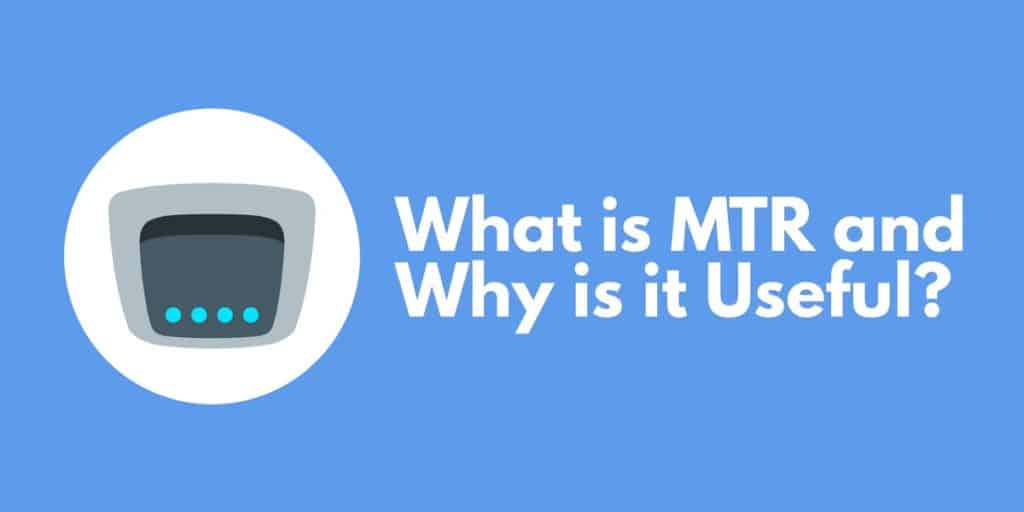
MTR или Matt's TraceRoute является одним из самых популярных инструментов Traceroute, доступных онлайн. Инструмент стал одним из самых популярных инструментов для замены Ping и Traceroute. Сетевой монитор MTR - это бесценный диагностический инструмент, который можно использовать для опроса удаленных серверов и измерения изменения времени с течением времени. Чтобы понять, что такое MTR, нам сначала нужно поближе познакомиться с Ping и Traceroute..
Что такое пинг?
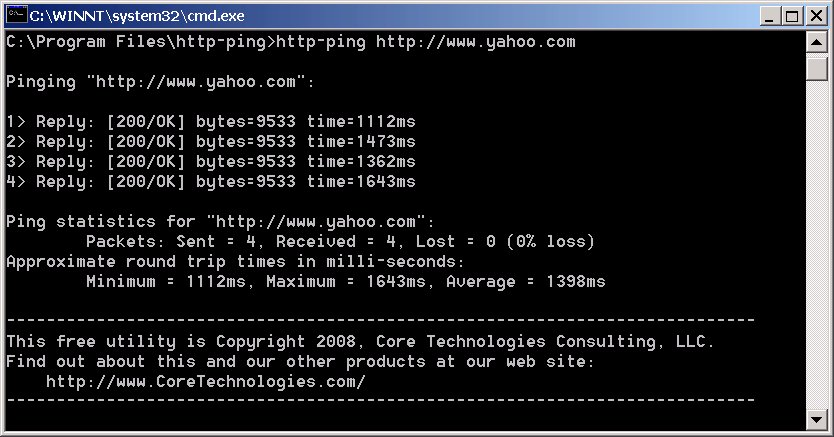
пинг является одним из наиболее часто используемых инструментов диагностики сети в мире. С помощью Ping пользователь может отправлять ICMP-пакеты с одного компьютера на другой. Затем принимающий компьютер отвечает пакетами эхо-ответа ICMP, как только пакеты получены. Этот пакет эхо-ответа ICMP сообщает вам, доступно ли устройство или нет. Если компьютер не отправляет ответ, вы знаете, что он недоступен..
Вы также можете пропинговать имена хостов для мониторинга подключения к DNS. Как правило, сетевые администраторы используют инструмент Ping для измерения доступности хостов в сети. Хотя это звучит хорошо в теории, важно отметить, что Ping не всегда точен. ICMP-пакеты часто фильтруются брандмауэрами, что означает, что иногда работающие устройства не отвечают ICMP-пакетами..
Смотрите также: 9 лучших инструментов мониторинга Ping
Что такое Traceroute?
Трассировка это еще один широко используемый сетевой инструмент, который записывает маршрут между отправителем и получателем. Он отличается от Ping, поскольку он рассчитывает маршрут и показывает пользователю количество времени, необходимое для прохождения пакета через каждый переход.
Traceroute в основном используется для определения проблемных областей в сети. Если один переход занимает особенно много времени, то это хороший признак того, что где-то в сети есть проблема. Чтобы использовать Traceroute, все что нужно сделать пользователю, это ввести команду traceroute.
TTL и время, превышаемое вместе, можно использовать для определения того, сколько времени потребуется пакету для перемещения от одного перехода к другому. Когда трассировка завершена, вы можете увидеть количество миллисекунд (мс), которое пакет потратил, чтобы достичь маршрутизатора. В результате, Traceroute является хорошим инструментом для измерения задержки в сети..
Чем дольше пакет проходит через переход, тем больше задержка. Наличие большого количества задержек говорит сетевому администратору, что сеть не работает должным образом. Traceroute включен по умолчанию на устройствах Windows и Unix. Тем не менее, он также может быть установлен через онлайн-загрузку.
Смотрите также: Traceroute Tools Review
Что такое MTR?
Сетевой монитор MTR объединяет Ping и Traceroute и объединяет возможности Ping по измерению доступности с анализом Traceroute между участками.. MTR использует ICMP-пакеты измерить доступность устройств и время, необходимое для перехода от прыжка к прыжку.
Однако, что действительно отличает MTR от других ограниченных инструментов, так это то, что он записывает потеря пакета и дрожание также. Таким образом, MTR измеряет качество времени соединения, которое требуется для завершения передачи, и процент пакетов, потерянных при передаче..
При использовании MTR вы запускаете отчеты для просмотра данных о производительности. Отчеты собирают данные из вашей сети, а затем возвращают их вам в виде экранной таблицы. В таблице показана информация о потере и задержке пакетов..
Почему MTR полезен?
ССО является полезным инструментом по ряду причин. Во-первых, он объединяет Ping и Traceroute для измерения наличие устройств в сети, а также мониторинг маршрута. Тем не менее, он также имеет значительное преимущество перед Traceroute, потому что выход обновляется постоянно. С помощью Traceroute вы должны вручную обновить сканы, чтобы измерить, как производительность сети меняется со временем.
Напротив, вы можете запустить MTR, и ваша информация будет связана, пока вы не скажете остановить. Возможность отслеживать изменения производительности сети с течением времени помогает, когда дело доходит до устранения неполадок.
Как установить MTR
MTR доступен в Windows, Mac OS и Linux. Процесс установки зависит от платформы, на которой вы работаете..
Windows
Для загрузки MTR в Windows вы можете скачать версию Windows WINMTR по этой ссылке здесь.
Mac OS
Для установки MTR в Mac OS вы можете использовать Homebrew или Macports. Для Home-brew вам необходимо ввести следующую команду:
заваривать установить mtr
В качестве альтернативы, чтобы запустить MTR с MacPorts, вам нужно ввести:
порт установить мтр
Linux
Для установки MTR в Linux вам нужны Debian, Ubuntu, CentOS, RHEL или Fedora. Для Debian и Ubuntu вы можете ввести следующую команду:
удачное обновление && подходящее обновление
удачная установка mtr-tiny
В CentOS, RHEL и Fedora вы можете ввести следующую команду:
ням обновление
ням установить mtr
Как использовать MTR
При использовании сетевого сканера MTR вам необходимо сгенерировать отчет MTR для просмотра данных о вашем трафике. Отчеты MTR являются направленными, поэтому необходимо создавать отчеты в обоих направлениях, чтобы получить полную картину производительности вашей сети. В этом разделе мы рассмотрим, как вы можете это сделать. Процесс отличается в зависимости от того, на какой платформе вы работаете.
В этом разделе мы рассмотрим:
- Как генерировать и читать отчеты MTR
- Как измерить потерю пакетов
- Как измерить задержку
- Как измерить джиттер
Windows (с WinMTR)
Для начала зайдите в поле хоста и введите имя вашего домена. Теперь нажмите Начало. Как только это будет сделано, пакеты начнут передаваться. Передача пакетов не остановится, пока вы не нажмете кнопку Стоп. Данные пакета будут показаны в главном представлении холста, в котором указано количество отправленных и полученных пакетов, а также процент потери пакетов..
Linux
Если вы используете версию интерфейса MTR для командной строки в Linux, вы можете сгенерировать отчет, набрав ССО с последующим URL что вы хотите проанализировать. Например:
Как читать отчеты MTR
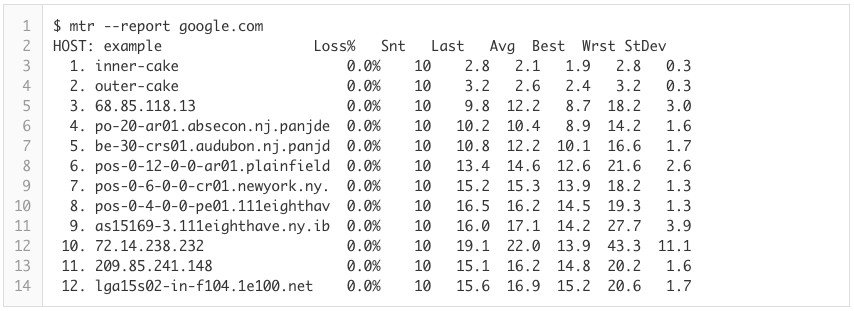
- Пронумерованные линии в левой части экрана относятся к прыжкам.
- Имена справа от номеров являются именами хостов, с которыми связались.
- Столбец Loss% показывает потерю пакета.
- Столбец Snt показывает количество отправленных пакетов.
- Last, Avg, Best и Worst измеряют задержку в мс. Последний - это задержка последнего отправленного пакета, Avg - средняя задержка, а лучшие и худшие указывают самое низкое и самое большое время приема-передачи для передаваемых пакетов..
Как измерить потери пакетов с помощью MTR
Чтобы измерить потерю пакетов на мониторе сети MTR, вы можете посмотреть на числовые значения под Потеря% колонка. Однако при измерении потери пакетов с помощью MTR следует помнить одну вещь: остерегайтесь ограничений. Ограничение - когда поставщики услуг устанавливают ограничение на объем трафика ICMP, отправляемого MTR..
Ограничение скорости ICMP используется поставщиками услуг для определения приоритетов другого сетевого трафика. Как следствие, отчеты могут показывать потерю пакетов не из-за проблем конфигурации или сбоя, а из-за того, что поставщик услуг устанавливает ограничение для трафика ICMP..
Самый большой признак того, что трафик ограничен, - это сравнение потери пакетов между прыжками. Если один переход имеет высокую потерю пакетов, но другие окружающие переходы имеют значение 0%, то почти наверняка ограничение MTR ограничено. Как правило, если вы видите много разных показателей потери пакетов, рекомендуется доверять последующим переходам.
Если вы устраняете неполадки для определенной проблемы в вашей сети, вы хотите убедиться, что вы измеряете потерю пакетов в обоих направлениях. При этом вы сможете увидеть, есть ли проблема с внешним или обратным маршрутом..
Как измерить задержку с помощью MTR
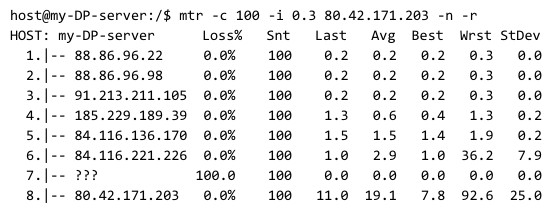
Одним из ключевых элементов информации, которую вы можете получить из отчетов MTR, является задержка. Теперь просмотр задержки зависит от ручного измерения ряда факторов..
Первое, что вы хотите сделать при чтении отчета, это обратить внимание на числа прыжков и последний, средний, Лучший, и наихудший задержка на каждом этапе (как показано в примере отчета выше). Например, если задержка резко возрастает между переходами от одного к другому, это может указывать на проблему в этой части сети. Однако задержка может быть вызвана внешним маршрутом или обратным маршрутом..
Вы не сможете увидеть обратный маршрут в своем отчете. Вместо этого вам придется посмотреть на разницу между последним прыжком и предыдущим, чтобы увидеть, есть ли там проблема. В результате вам придется выполнить дальнейшее устранение неполадок, чтобы определить источник проблемы..
Как измерить джиттер на MTR
Вы также можете использовать MTR для измерения дрожания. Тем не менее, вы не можете увидеть дрожание на стандартной странице отчета. Для просмотра джиттера необходимо ввести команду опции:
или -заказ
С помощью этой команды вы можете определить, какие поля будут отображаться и в каком порядке. Список доступных полей выглядит следующим образом:
- L - коэффициент потерь
- D - отброшенные пакеты
- R - полученные пакеты
- S - отправленные пакеты
- N - новейший RTT (мс)
- B - Мин. / Лучший RTT (мс)
- A - Среднее RTT (мс)
- W - Макс. / Наихудший RTT (мс)
- V - стандартное отклонение
- G - среднее геометрическое
- J - текущий джиттер
- M - среднее дрожание / среднее.
- X - худший джиттер
- Я -Интеррариал Джиттер
Альтернативные инструменты для MTR
Хотя MTR является очень надежным инструментом, существует ряд других альтернативных продуктов, которые появились на основе оригинальной программы Traceroute. В этом разделе мы рассмотрим некоторые альтернативы MTR, которые вы можете использовать для мониторинга своей сети..
SolarWinds Traceroute NG (БЕСПЛАТНЫЙ ИНСТРУМЕНТ)
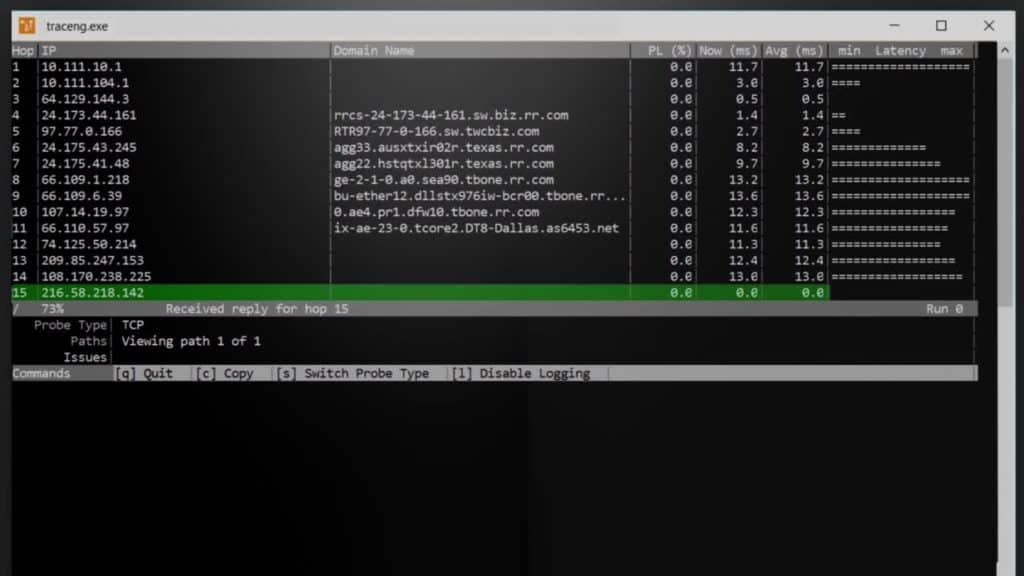
SolarWinds Traceroute NG является альтернативой SolarWind сетевому сканеру MTR и Traceroute. Traceroute NG может не только обнаруживать изменения в пути сети, но также предлагает непрерывный мониторинг. С помощью этой программы предлагается анализ сетевого пути для TCP и ICMP, чтобы улучшить видимость для пользователя..
Программа запускается через интерфейс командной строки (CLI). Вы можете просмотреть важные детали, такие как IP-адреса, хостов, количество прыжков, потеря пакета, и задержка. Возможность измерения проблем производительности, таких как потеря пакетов, говорит о наличии проблемы, которую необходимо решить..
TraceRoute NG работает в Windows 8, 8.1, 10, Windows Server 2012 R2 и 2016. Несмотря на то, что Traceroute NG является проприетарным инструментом, он доступен бесплатно. Если вы не фанат MTR, TraceRoute NG станет отличной альтернативой.
Сетевой монитор PRTG (БЕСПЛАТНАЯ ПРОБНАЯ ВЕРСИЯ)
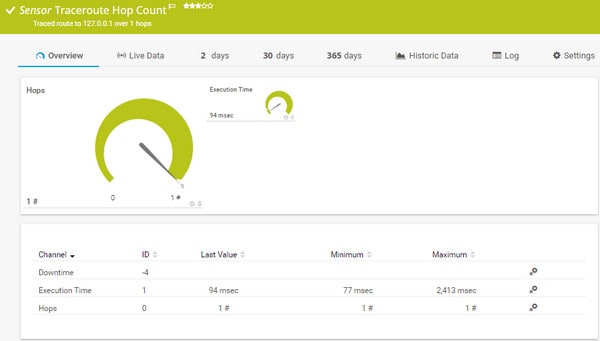
PRTG Сетевой монитор это платформа мониторинга сети, которая предлагает несколько серверов для Traceroute. PRTG Network Monitor основан на графическом интерфейсе, поэтому его легко использовать, если вы не знакомы с интерфейсом командной строки. С Traceroute Hop Count Sensor Вы можете контролировать свою сеть и измерять время выполнения и количество переходов передачи. Количество прыжков отображается зеленым циферблатом, чтобы вы могли четко видеть, как далеко прошел пакет.
Существует также способ отслеживания дрожания и потери пакетов на сетевом мониторе PRTG. Существует QOS датчик прохождения сигнала который показывает вам дрожание, задержка, потеря пакета, и средняя оценка вашего сетевого подключения.
Как и MTR, PRTG Network Monitor доступен бесплатно. Если вы хотите расширить мониторинг вашей сети, вы также можете включить другие датчики для анализа пакетов и анализа NetFlow..
Сетевой сканер MTR: альтернатива Ping и Traceroute
Если вы в настоящее время используете Ping или Traceroute, то внесение изменений в MTR того стоит. Вы будете иметь преимущества обоих инструментов на одной платформе. Мы включили базовое руководство по использованию MTR, чтобы вы могли понять основы создания и чтения отчетов. Хотя процесс отличается в зависимости от того, на какой платформе вы работаете, у всех версий MTR есть одна общая черта: их легко использовать.
Однако, если вам не нравится MTR, то другие конкуренты, такие как TraceRoute NG или PRTG Сетевой монитор также подходят альтернативы. TraceRoute NG работает практически одинаково с возможностью просмотра данных ICMP и TCP. PRTG Network Monitor является более полной платформой для мониторинга сети, но он предлагает датчик Traceroute, который помогает визуализировать текстовый опыт Traceroute, предлагаемый MTR и Traceroute..
Читайте также:

